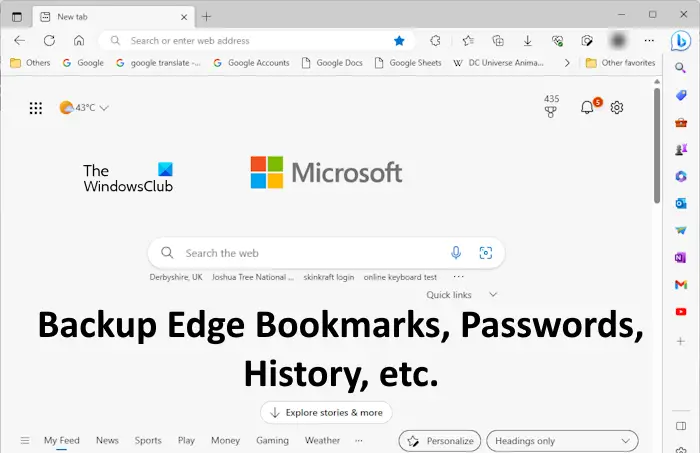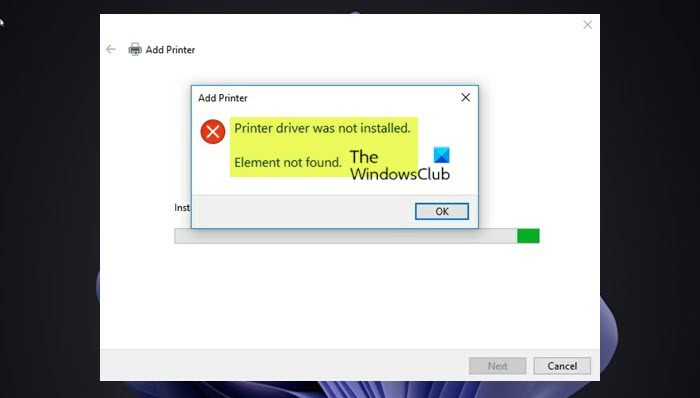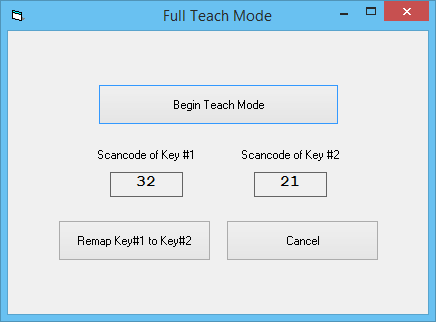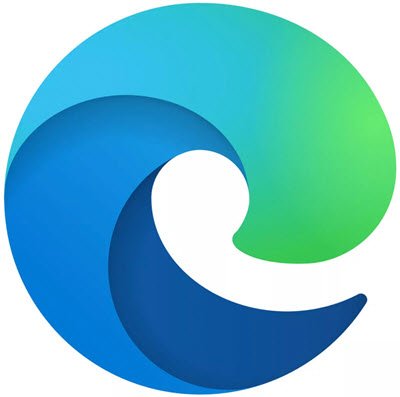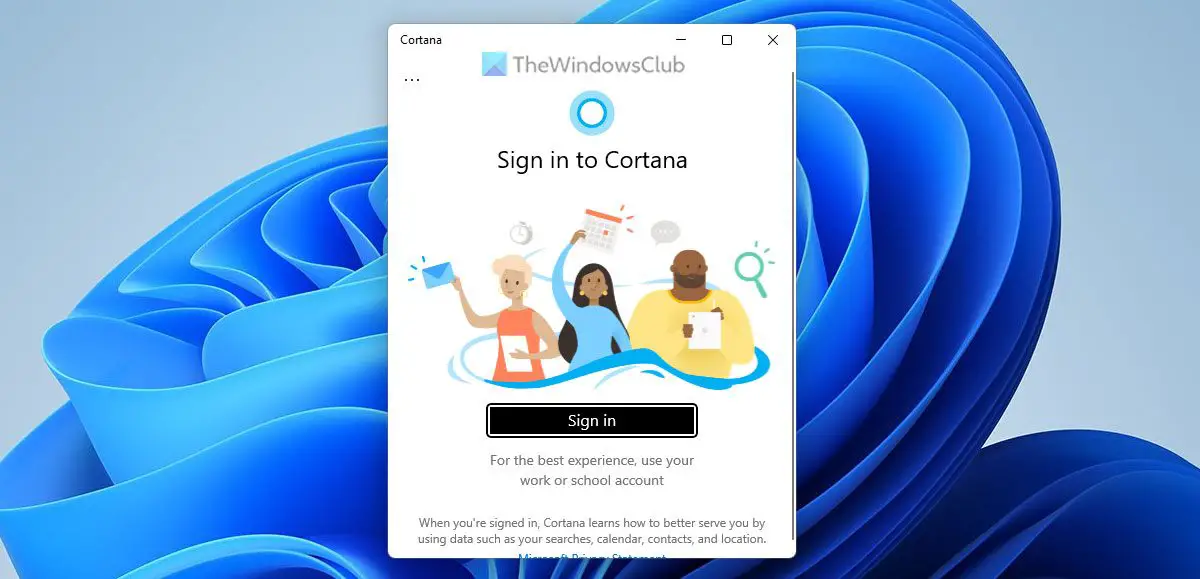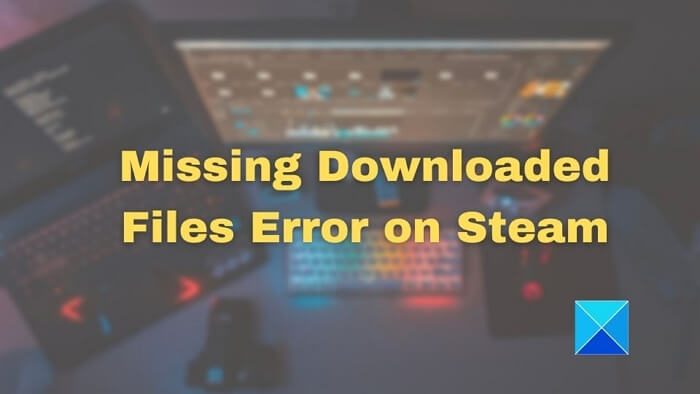このガイドでは、ザウジーキーボードの上Windows 11/10。インストールすると、Windows 10 でネイティブ言語と Zawgyi キーボード (つまり、ミャンマー語またはビルマ語フォント) を切り替えることができます。インターネットが普及している現在では、複数の言語を使用することが非常に一般的です。多くの場合、同じコンピューター上で 2 ~ 3 つの言語を使用する必要があります。コンピューターの言語は異なる可能性がありますが、編集に関しては別の言語を使用することが可能です。
Windows 11/10にZawgyiキーボードをインストールする
直前に、ミャンマーとビルマ(旧名)は同じです。一方、Zawgyi はビルマ文字の非 Unicode 書体を指します。だから私たちが言うときビルマ語キーボードまたはZawgyiキーボード、それらはすべて同じ意味です。 Windows で「Zawgyi」と入力しても何も表示されません。代わりに、ビルマ語またはミャンマー語を入力する必要があります。
これを行うには 3 つの方法があります。
- 時間と言語を使用して Zawgyi またはビルマ語キーボードをインストールする
- ネイティブ キーボードを使用して Zawgyi またはビルマ語を入力します
- Windows で物理ビルマ語キーボードを使用する
- Windows 10 に Zawgyi フォントをインストールする (ミャンマー/ビルマ)
英語またはネイティブのキーボードを使用している可能性があります。コンピューターのビルマ語キーボードでこれを使用する予定がある場合は、正しい使用方法を必ず知ってください。 Windows 10 ビルマ語キーボードをインストールするには、次の手順に従います。
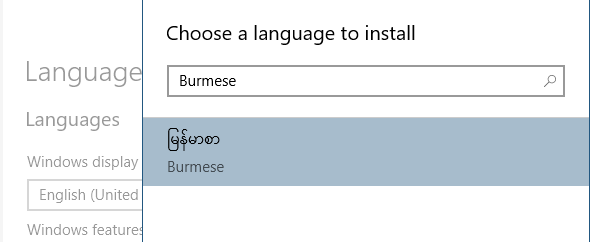
- [設定] > [言語] > [言語を追加] を開きます
- ポップアップ ウィンドウで「ビルマ語」と入力すると、キーボードのリストが表示されます。
- それを選択し、「次へ」をクリックします。
- インストールボタンをクリックします。
この言語は他の多くの機能をサポートしていないことに注意してください。これを投稿してください。パッケージがダウンロードされ、インストールされます。インストールしたら、言語をクリックし、[オプション]をクリックします。
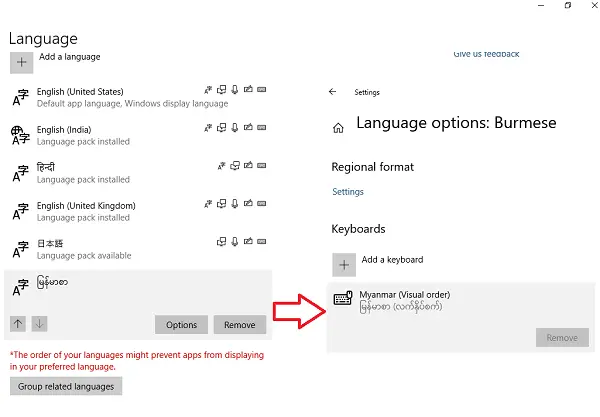
ここには 2 種類のキーボード レイアウトがあります。視覚的な順序と音声順です。システム トレイの言語アイコンをクリックするか、Windows ボタン + スペースバーを使用すると、次のことができます。キーボードを切り替える。変更して、どのキーボード レイアウトが自分に適しているかを確認してください。
英語キーボードを使用してZawgyiを入力する方法

それは簡単です。まず、Windows ボタン + スペースバーを使用して言語を切り替えます。タスクバーに「ENG」ではなくビルマ語が表示されている場合は、入力した内容がビルマ語になります。次に、メモ帳を開き、キーボードを使用して何かを入力し、すべてがどのように機能するかを確認します。
Windows で Zawgyi/ビルマ語物理キーボードを使用する方法
ビルマ語キーボードを Windows 11/10 に接続して言語を切り替えると、すぐに機能するはずです。新しい設定は必要なく、以前の設定ほど複雑ではありません。日本語キーボード。
Windows 10 に Zawgyi フォントをインストールする (ミャンマー/ビルマ)
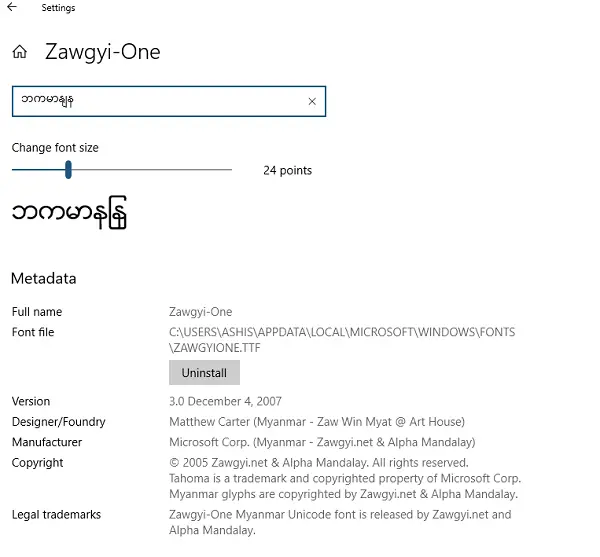
Windows 10 に Burmese Font 別名 Zawgyi Font をインストールしたいだけの場合は、次から実行できます。rfa.org。 TFF ファイルをダウンロードし、ダブルクリックして起動します。次に、インストール オプションをクリックして、Windows 10 コンピューターで使用できるようにします。テストするにはキーボードをインストールする必要があることに注意してください。
- [設定] > [個人用設定] > [フォント] に移動します。
- 「ビルマ語」と入力するとフォントが表示されます。クリックして開きます。
- 入力言語をビルマ語に切り替えます
- テキスト バーに「ビルマ語」と入力すると、プレビューが表示されます。
このガイドがビルマ語キーボードのインストールまたは Windows 11/10 (ミャンマー/ビルマ語) への Zawgyi フォントのインストールに役立ったかどうかをお知らせください。